انصب تركيزنا حتى هذه اللحظة على كتابة الشيفرة للعمل مع الواجهة الأمامية (العمل من جهة المستخدم أو المتصفح)، وسنبدأ العمل على الواجهة الخلفية (جهة الخادم) عند الوصول إلى الفصل الثالث. مع ذلك سنخطو بداية خطواتنا بتعلم طريقة التواصل بين الشيفرة المكتوبة للمتصفح مع الخادم. سنستعمل عند تطويرنا التطبيقات أداة تدعى JSON Server لتأمين خادم افتراضي على جهازك. أنشئ ملفًا باسم db.json في المجلد الجذري للمشروع يحوي ما يلي:
{ "notes": [ { "id": 1, "content": "HTML is easy", "date": "2019-05-30T17:30:31.098Z", "important": true }, { "id": 2, "content": "Browser can execute only JavaScript", "date": "2019-05-30T18:39:34.091Z", "important": false }, { "id": 3, "content": "GET and POST are the most important methods of HTTP protocol", "date": "2019-05-30T19:20:14.298Z", "important": true } ] }
يمكن تثبيت كامل بيئة JSON على جهازك بتنفيذ الأمر install -g json-server. ويتطلب ذلك امتلاك امتيازات مدير النظام والخبرة بالتأكيد. لا يتطلب الأمر عادة تثبيتًا كاملًا، فيمكنك تثبيت ما يلزم في المجلد الجذري للمشروع بتنفيذ الأمر npx json-server:
npx json-server --port 3001 --watch db.json
يعمل JSON-server افتراضيًا على المنفذ 3000، ونظرًا لاستخدامنا create-react-app الذي يعمل أيضًا عند نفس المنفذ، لابد من تحديد منفذ جديد للخادم مثل 3001.
توجه إلى العنوان http://localhost:3001/notes عبر متصفحك، ستلاحظ كيف سيعرض خادم JSON البيانات التي كتبناها سابقًا في ملف JSON.
ثبت ملحقًا (plugin) إلى متصفحك لإظهار البيانات المكتوبة بصيغة JSON مثل JSONView، إن لم يتمكن من عرضها بشكل صحيح.
لاحقًا، ستكون المهمة حفظ البيانات على الخادم. طبعًا خادم JSON في حالتنا. حيث تحضر شيفرة React الملاحظات ثم تصيّرها على الشاشة. وكذلك سترسل أية ملاحظات جديدة إلى الخادم لتجعلها "محفورة" في الذاكرة.
يخزن خادم JSON البيانات في الملف db.json. في الواقع العملي، ستُخزَّن البيانات ضمن قواعد البيانات، لكن سيبقى هذا الخادم أداة مفيدة في متناول اليد لتجريب العمل مع الواجهة الخلفية خلال مرحلة التطوير دون عناء برمجة أي شيء عليه.
سنتعلم المزيد حول مبادئ تطوير التطبيقات للتعامل مع الواجهة الخلفية بتفاصيل أكثر في القسم 3.
دور المتصفح كبيئة تشغيل
تقتضي مهمتنا الأولى إحضار الملاحظات الموجودة إلى تطبيقنا من العنوان http://localhost:3001/notes. ولقد تعلمنا بالفعل طريقةً لإحضار البيانات من الخادم باستخدام JavaScript في القسم 0. حيث استخدمنا XMLHttpRequest في إحضار البيانات من الخادم وهو مايعرف بطلب HTTP باستخدام الكائن XHR. قُدّمت هذه التقنية عام 1999 وتدعمها حتى اللحظة جميع المتصفحات. لكن لا ينصح حاليًا باستخدام هذا الأسلوب، بل استخدام التابع fetch الذي تدعمه المتصفحات بشكل واسع. وتعتمد طريقة عمله على مايسمى وعودًا promises، بدلًا من الأسلوب المقاد بالأحداث والذي يستخدمه XHR. كتذكرة من القسم 0 (لا يجب استخدام XHR إلا إن كنت بحاجة ماسة لذلك) سنحضر البيانات باستخدام هذا الأسلوب كالتالي:
const xhttp = new XMLHttpRequest() xhttp.onreadystatechange = function() { if (this.readyState == 4 && this.status == 200) { const data = JSON.parse(this.responseText) // Data يعالج الاستجابة التي أسندت إلى المتغيّر } } xhttp.open('GET', '/data.json', true) xhttp.send()
صرحنا في البداية عن معالج حدث للكائن xhttp الذي يمثل طلب HTML. يُستدعى هذا المعالج من قبل بيئة تشغيل JavaScript عندما تتغير حالة الكائن xhttp. ستُعالج طبعًا البيانات التي أُحضرت بشكل مناسب إذا تغيرت الحالة نتيجة لتلقي استجابة الخادم. ولهذا لا قيمة لأية شيفرة قد نضعها في معالج الحدث قبل إرسال الطلب إلى الخادم. لكن بالطبع سيتم تنفيذها في وقت لاحق. إذًا لا تُنفَّذ الشيفرة بشكل متزامن من الأعلى للأسفل، بل بشكل غير متزامن، وستستدعي JavaScript المعالج المصرح عنه سابقًا في مرحلة ما. تعبر البرمجة بالطريقة غير المتزامنة شائعة الاستخدام في Java، يوضح ذلك المثال التالي (انتبه إلى أن الشيفرة في المثال ليس شيفرة Java قابلة للتنفيذ):
HTTPRequest request = new HTTPRequest(); String url = "https://fullstack-exampleapp.herokuapp.com/data.json"; List<Note> notes = request.get(url); notes.forEach(m => { System.out.println(m.content); });
ُتنفَّذ الشيفرة في Java سطرًا تلو الآخر وتتوقف بانتظار نتيجة طلب HTTP، أي إتمام تنفيذ الأمر ()request.get. تُخزَّن بعدها البيانات التي يرسلها الخادم -وهي في حالتنا هذه "الملاحظات"- ليتم التعامل معها بالطريقة المطلوبة.
تتبع بيئة تشغيل JavaScript أو محرك JavaScript بالمقابل الأسلوب غير المتزامن. ويتطلب ذلك من حيث المبدأ ألا تعيق عمليات الدخل والخرج IO-operations عملية التنفيذ (مع بعض الاستثناءات). أي ينبغي أن تُستأنف عملية تنفيذ الشيفرة مباشرة بعد استدعاء دالة (الدخل/الخرج) دون انتظار الاستجابة. وعندما تكتمل العملية السابقة أو بالأحرى خلال مرحلة ما بعد اكتمالها، يستدعي محرك JavaScript معالج الحدث المعَّرف سابقًا.
تعتبر محركات JavaScript حاليًا أحادية المسلك أو الخيط SingleThreaded، أي أنها لا تستطيع تنفيذ الشيفرات على التوازي. لذلك يفضل عمليًا اعتماد نموذج (دخل/خرج) لا يعيق تنفيذ الشيفرة، وإلا سيجمد المتصفح عند إحضار البيانات من الخادم على سبيل المثال. ومن التبعات الأخرى لاستخدام المسلك الأحادي للمحركات، هو توقف المتصفح عند تنفيذ شيفرات تستغرق وقتًا طويلًا خلال فترة التنفيذ.
لو وضعنا الشيفرة التالية في أعلى التطبيق:
setTimeout(() => { console.log('loop..') let i = 0 while (i < 50000000000) { i++ } console.log('end') }, 5000)
سيعمل التطبيق بشكل طبيعي لمدة خمس ثوان (وهو مُعامل الدالة setTimeOut) قبل أن يدخل في تنفيذ الحلقة الطويلة. حيث سيتوقف المتصفح عن العمل ولن نتمكن حتى من إغلاق المتصفح (على الأقل لا يمكننا ذلك في Chrome). وليبقى المتصفح متجاوبًا بشكل مستمر مع أفعال المستخدم وبسرعة كافية، لابد من اعتماد منطق لا يسمح بحسابات طويلة عند كتابة الشيفرة.
ستجد على شبكة الإنترنت العديد من المواد المتعلقة بهذا الموضوع، ونخص بالذكر منها الملاحظات المفتاحية التي قدمها فيليب روبرتس بعنوان What the heck is the event loop anyway والتي تمثل عرضًا واضحًا للموضوع.
يمكن تنفيذ الشيفرة على التوازي في المتصفحات الحديثة باستخدام ما يسمى عمال الويب web workers. لكن تنفيذ حلقة الأحداث في كل نافذة على حدى سيبقى بأسلوب المسلك الأحادي
npm (مدير الحزم في Node.js)
لنعد إلى إحضار البيانات من الخادم. يمكن أن نستخدم -كما أشرنا سابقًا- الدالة fetch التي تعتمد على مفهوم الوعود. وتعتبر هذه الدالة من الأدوات المميزة والمعيارية التي تدعمها كل المتصفحات الحديثة. لكننا مع ذلك سنستخدم دوال المكتبة axios بدلًا منها للتواصل بين المتصفح والخادم. حيث تعمل دوال هذه المكتبة بشكل مشابه للدالة fetch لكن التعامل معها أسهل. والسبب المهم الآخر هو تعلم إضافة مكتبات خارجية والمعروفة باسم حزم npm ضمن مشاريع React.
تُعرّف حاليًا كل مشاريع JavaScript باستخدام npm، وكذلك تطبيقات React المبنية باستخدام create-react-app. ويشير وجود الملف package.json في المجلد الجذري للمشروع على استخدام npm.
{ "name": "notes", "version": "0.1.0", "private": true, "dependencies": { "@testing-library/jest-dom": "^4.2.4", "@testing-library/react": "^9.4.0", "@testing-library/user-event": "^7.2.1", "react": "^16.12.0", "react-dom": "^16.12.0", "react-scripts": "3.3.0" }, "scripts": { "start": "react-scripts start", "build": "react-scripts build", "test": "react-scripts test", "eject": "react-scripts eject" }, "eslintConfig": { "extends": "react-app" }, "browserslist": { "production": [ ">0.2%", "not dead", "not op_mini all" ], "development": [ "last 1 chrome version", "last 1 firefox version", "last 1 safari version" ] } }
نشير هنا إلى الجزء الأهم من الملف package.json وهو ملفات الارتباط dependencies أو المكتبات الخارجية التي يعتمدها المشروع.
سنبدأ الآن باستخدام axios. يمكننا تعريف هذه المكتبة مباشرة في الملف package.jaon، لكن من الأفضل أن نثبتها باستخدام الأمر:
npm install axios --save
ملاحظة: تنفذ جميع أوامر npm في المجلد الجذري للمشروع، وهو المكان الذي تجد فيه الملف package.jsons.
بعد تثبيتها ستظهر axios ضمن ملفات الارتباط:
{ "dependencies": { "@testing-library/jest-dom": "^4.2.4", "@testing-library/react": "^9.4.0", "@testing-library/user-event": "^7.2.1", "axios": "^0.19.2", "react": "^16.12.0", "react-dom": "^16.12.0", "react-scripts": "3.3.0" }, // ... }
سُينزِّل أمر التثبيت السابق بالإضافة إلى المكتبة axios شيفرة المكتبة. وكغيرها من المكتبات ستجد شيفراتها ضمن المجلد nodemodules الموجود في المجلد الجذري للمشروع. يمكنك أن تلاحظ ان المجلد nodemodules يضم كميةً لا بأس بها من الأشياء المهمة.
لنضف أمرًا آخر. ثبت json-server كملف ارتباط (وهذا فقط أثناء التطوير) باستخدام الأمر:
npm install json-server --save-dev
ثم عدّل قليلًا القسم Scripts من الملف package.json كما يلي:
{ // ... "scripts": { "start": "react-scripts start", "build": "react-scripts build", "test": "react-scripts test", "eject": "react-scripts eject", "server": "json-server -p3001 --watch db.json" }, }
يمكننا الآن تشغيل خادم json -وبلا تعريف لأية مُعاملات جديدة- من المجلد الجذري للمشروع باستخدام الأمر:
npm run server
سنطلع أكثر على الأداة npm في القسم الثالث من منهاجنا.
ملاحظة: يجب إيقاف الخادم الذي شغلناه باستخدام الأمر السابق قبل تشغيل خادم جديد وإلا ستنتظرك المشاكل:
تخبرنا رسالة الخطأ المطبوعة باللون الآخر عن المشكلة التالية:
لا يمكن الارتباط بالمنفذ 3001. اختر رجاء رقمًا آخر للمنفذ من خلال التعليمة port-- أو من خلال ملف التهيئة لخادم json.
والسبب أن المنفذ 3001 قد شُغِل من قبل الخادم الذي أنشئ أولًا ولم يتم إيقافه، وبالتالي لم يستطع التطبيق الارتباط بهذا المنفذ.
لاحظ أن هناك فرقًا بسيطًا بين أمري التثبيت التاليين:
npm install axios --save npm install json-server --save-dev
ثُبِّتت المكتبة axios كملف ارتباط (save--) للتطبيق، لأن تنفيذه يتطلب وجود هذه المكتبة. بالمقابل ثُبِّت خادم jason كملف ارتباط للتطوير (save-dev--) لأن البرنامج لا يحتاجه فعلًا حتى يُنفّذ، بل سيساعد فقط خلال عملية تطوير التطبيق. سنتحدث أكثر عن موضوع ملفات الارتباط في القسم التالي.
مكتبة Axios والوعود
نحن الآن مستعدين للعمل مع axios، وسنفترض أن خادم json يعمل على المنفذ 3001.
ملاحظة: لتشغل كل من jason و create-react-ap معًا عليك أن تفتح نافذتين من الطرفية node.js، كل نافذة لبرنامج.
يمكن إدراج المكتبة ضمن التطبيق بالطريقة التي أدرجت فيها React وهي استعمال العبارة import. أضف مايلي إلى الملف index.js:
import axios from 'axios' const promise = axios.get('http://localhost:3001/notes') console.log(promise) const promise2 = axios.get('http://localhost:3001/foobar') console.log(promise2)
من المفترض أن يطبع ما يلي على الشاشة:
يعيد التابع get وعدًا. ستجد في التوثيق على موقع موسوعة حسوب حول موضوع الوعود مايلي:
اقتباسيُعرّف الكائن Promise أو «الوعد» على أنّه كائنُ يمثّلُ النّتيجة النّهائيّة من إكمالٍ أو فشلٍ لعمليّةٍ غير متزامنة.
وبكلمات أخرى، هو كائن يمثل عملية غير متزامنة يمكن أن يأخذ إحدى الحالات الثلاث التالية:
- الوعد طور التنفيذ (pending): أي أن القيمة النهائية (والتي تمثلها إحدى الحالتين التاليتين) غير جاهزة حتى اللحظة.
- الوعد قد تحقق (fulfilled): إي أن العملية قد اكتملت والقيمة النهائية جاهزة. ويعني هذا عمومًا أن العملية قد نجحت. وقد يشار إلى هذه الحالة أحيانًا على أنها منجزة Resolved.
- الوعد قد رفض (rejected): أي أن خطأً قد منع تحديد القيمة النهائية. ويعني هذا عمومًا إخفاق العملية.
تَحقَّق الوعد الأول في مثالنا السابق، ويمثل نجاح الطلب (axios.get(http://localhost:3001/notes، بينما رفض الوعد الثاني. وتُبلغنا الطرفية سبب الرفض بأنها تبدو كمحاولة لإرسال طلب HTTP-GET إلى عنوان غير موجود.
إذا أردنا أن نعرف كيف وأين سنحصل على نتيجة العملية التي يمثلها الوعد، لابد من التصريح عن معالج حدث لهذا الوعد. ويتم ذلك باستخدام تابع axios يدعى then:
const promise = axios.get('http://localhost:3001/notes') promise.then(response => { console.log(response) })
ستظهر على شاشة الطرفية المعلومات التالية:
تستدعي بيئة تشغيل JavaScript الدالة المصرح عنها داخل then وتمرر إليها الكائن response كمُعامل. يحوي المُعامل response كل البيانات الأساسية المتعلقة باستجابة الخادم على طلب HTTP-GET، وهي البيانات المعادة ورمز الحالة والترويسات. لا داعٍ لإسناد كائن الوعد إلى متغير، بل تُستخدم عادة طريقة الاستدعاء المتسلسل للتوابع كالتالي:
axios.get('http://localhost:3001/notes').then(response => { const notes = response.data console.log(notes) })
حيث تستخلص دالة الاستدعاء البيانات من الاستجابة التي تحصل عليها، ومن ثم تحفظها في متغير وتطبعها على شاشة الطرفية. ومن المفضل كتابة توابع الاستدعاء المتسلسل بحيث يقع كل تابع في سطر جديد وذلك لتسهيل قراءة الشيفرة:
axios .get('http://localhost:3001/notes') .then(response => { const notes = response.data console.log(notes) })
يعيد الخادم البيانات المطلوبة على شكل سلسلة نصية طويلة غير منسقة بعد. ثم تحول axios البيانات إلى مصفوفة JavaScript لأن الخادم قد حدد نمط البيانات المرسلة على أنها application/json بنمط محارف utf-8 وذلك ضمن ترويسة نوع المحتوى content-type. وبهذا سنصبح قادرين أخيرًا على استخدام البيانات القادمة من الخادم.
سنحاول الآن طلب الملاحظات من الخادم المحلي ثم تصييرها على شكل مكوِّن App. لكن تذكر أن هذه المقاربة ستعرضك لمشاكل عدة لأننا سنصيّر المكوِّن App عندما يستجيب الخادم فقط:
import React from 'react' import ReactDOM from 'react-dom' import App from './App' import axios from 'axios' axios.get('http://localhost:3001/notes').then(response => { const notes = response.data ReactDOM.render( <App notes={notes} />, document.getElementById('root') ) })
يمكن أن نستخدم الطريقة السابقة في ظروف معينة، لكنها سبب للعديد من المشاكل. لنحاول بدلًا من ذلك أن نضع أمر إحضار البيانات داخل المكوِّنApp بدلًا من أن يكون جزءًا من دالة الاستجابة. لكن ما ليس واضحًا تمامًا هو المكان الذي سنضع فيه الأمر داخل المكوِّن.
خطافات التأثير
تعرفنا سابقًا على خطافات الحالة التي ظهرت مع الإصدار 16.8.0 من React، والتي تمنح دالة المكوِّن إمكانية تحديد حالته الراهنة. كما ظهرت في نفس النسخة خطافات التأثير effect hooks كميزة جديدة، وقد وثّقت كالتالي:
اقتباستزودك خطافات التأثير بالقدرة على إنجاز تأثيرات جانبية في المكوِّنات المكتوبة على شكل دوال. ونذكر على سبيل المثال إحضار البيانات وإعداد الاشتراكات وتغيير DOM يدويًا في مكوِّنات React، كأمثلة عن التأثيرات الجانبية.
إذًا فخطافات التأثير هو ما نحتاجه تمامًا لإحضار البيانات من الخادم. لنحذف أمر إحضار البيانات من ملف index.js، ولن نحتاج أيضًا إلى استخدام الخصائص لتمرير الملاحظات إلى المكوِّن، طالما أننا سنحضرها مباشرة من الخادم. وبالتالي سيبدو الملف index.js كالتالي:
ReactDOM.render(<App />, document.getElementById('root'))
سيتغير المكوِّن App ليصبح كالتالي:
import React, { useState, useEffect } from 'react' import axios from 'axios' import Note from './components/Note' const App = () => { const [notes, setNotes] = useState([]) const [newNote, setNewNote] = useState('') const [showAll, setShowAll] = useState(true) useEffect(() => { console.log('effect') axio.get('http://localhost:3001/notes').then(response => { console.log('promise fulfilled') setNotes(response.data) }) }, []) console.log('render', notes.length, 'notes') // ... }
كما أضفنا عدة أوامر للطباعة على الطرفية بغية توضيح مسار العملية، وستظهر عند التنفيذ كالتالي:
render 0 notes effect promise fulfilled render 3 notes
تنفذ في البداية الشيفرة الموجودة داخل جسم دالة المكوِّن، وتصيَّر النتيجة للمرة الأولى. وعندها ستُطبع العبارة render 0 notes على الطرفية إشارة إلى أن البيانات لم تحضر بعد من الخادم. ستُنفَّذ الدالة أو (التأثير) التالي مباشرة بعد أول عملية تصيير:
() => { console.log('effect') axios .get('http://localhost:3001/notes') .then(response => { console.log('promise fulfilled') setNotes(response.data) }) }
يؤدي تنفيذ التأثير السابق إلى طباعة العبارة effect على الطرفية، ويهيئ الأمر axios.get لعملية إحضار البيانات من الخادم ويُعرِّف في نفس الوقت معالج الحدث التالي للعملية:
response => { console.log('promise fulfilled') setNotes(response.data) })
بمجرد وصول البيانات من الخادم، تستدعي بيئة تشغيل JavaScript معالج الحدث المرتبط بالعملية والذي يطبع بدوره العبارة fulfilled على الطرفية، ويخزّن الملاحظات القادمة من الخادم ضمن حالة المكوِّن باستخدام الدالة (setNote(response.data. وكما هو الحال دائمًا ستسبب تحديث حالة التطبيق إعادة تصيير المكوِّن، وستظهر ثلاث ملاحظات على الطرفية ومن ثم ستصيّر من جديد على الشاشة. لنلقي في النهاية نظرة شاملة على خطاف التأثير الذي استخدمناه:
useEffect(() => { console.log('effect') axios .get('http://localhost:3001/notes').then(response => { console.log('promise fulfilled') setNotes(response.data) }) }, [])
لنُعِد كتابة الشيفرة بشكل مختلف قليلًا:
const hook = () => { console.log('effect') axios .get('http://localhost:3001/notes') .then(response => { console.log('promise fulfilled') setNotes(response.data) }) } useEffect(hook, [])
سنرى الآن بوضوح أن الدالة useEffect تأخذ في الواقع مُعاملين اثنين. الأول هو الدالة effect وتمثل التأثير ذاته وفقًا للتوثيق:
اقتباستُنفَّذ الدالة effect افتراضيًا عند إتمام كل تصيير، لكن بالإمكان استدعاؤها عندما تتغير قيم معينة.
يتم تنفيذ دالة التأثير افتراضيًا بعد أن يتم تصيير المكوِّن. لكننا نريد في حالتنا هذه أن ينفّذ فقط مع أول تصيير.
أما المُعامل الثاني فيستخدم لتحديد كم مرة سيُنفَّذ التأثير الجانبي. فإذا وضعنا مصفوفة فارغة [ ] كقيمة له فإن التأثير سينفذ مرة واحدة عند أول تصيير للمكوِّن. يمكن أن نستخدم خطافات التأثير في أمور عدة بعد إحضار البيانات من الخادم، لكننا سنكتفي حاليًا بهذا الاستخدام.
عليك أن تفكر مليًا بتسلسل الأحداث التي ناقشناها. أي جزء من الشيفرة نُفِّذ أولًا، وبأي ترتيب، وكم مرة، لأن فهم ترتيب الأحداث أمر حيوي جدًا. لاحظ أنه كان بالإمكان كتابة شيفرة دالة التأثير على النحو التالي:
useEffect(() => { console.log('effect') const eventHandler = response => { console.log('promise fulfilled') setNotes(response.data) } const promise = axios.get('http://localhost:3001/notes') promise.then(eventHandler) }, [])
أُسند مرجعٌ لدالة معالج الحدث إلى المتغيّرeventHandler. وخُزّن الوعد الذي يعيده التابع get في المتغيّر promise. يعرّف الاستدعاء (إعادة النداء) بجعل المتغير eventHandler كمُعامل للتابع then العائد إلى الوعد. فمن الضروري إسناد الدوال والوعود إلى متغيرات، ويفضل كتابة الأشياء بشكل مختصر:
useEffect(() => { console.log('effect') axios .get('http://localhost:3001/notes') .then(response => { console.log('promise fulfilled') setNotes(response.data) }) }, [])
تبقى لدينا مشكلة في التطبيق، فالملاحظات الجديدة التي ننشئها لن تخزن على الخادم. ستجد نسخة عن التطبيق حتى هذه المرحلة على github في الفرع part2-4.
بيئة التشغيل الخاصة بالتطوير
ستغدو تهيئة التطبيق بشكل كامل أصعب شيئًا فشيئًا. لنراجع إذًا ما الذي يحدث وأين سيحدث.
تُنفَّذ شيفرة JavaScript التي توصّف التطبيق على المتصفح. حيث يحضر المتصفح هذه الشيفرة من خادم تطوير React. وهذا الأخير عبارة عن تطبيق يعمل مباشرة بعد تنفيذ الأمر npm start. يحول خادم التطوير dev-server شيفرة JavaScript إلى صيغة يفهمها المتصفح، كما يقوم بعدة أشياء أخرى منها تجميع شيفرة JavaScript من عدة ملفات في ملف واحد. سنطّلع على تفاصيل أكثر حول خادم التطوير في القسم 7.
يحضر تطبيق React -الذي يعمل على المتصفح- البيانات بصيغة JSON من خادم JSON الذي يَشغُل المنفذ 3001 من جهازك. يحصل خادم JSON بدوره على البيانات المطلوبة من الملف db.json.
تتواجد كل أقسام التطبيق حتى هذه المرحلة من مراحل التطوير ضمن آلة تطوير البرنامج Software Developer 's Machine. والتي تُعرف بالخادم المحلي. سيتغير الوضع حالما تنشر التطبيق على الإنترنت، وهذا ما سنراه في القسم 3.
التمارين 2.11 -2.14
2.11 دليل الهاتف: الخطوة 6
خزن المعلومات الأولية للتطبيق في الملف db.json وضعه في المجلد الجذري للمشروع:
{ "persons":[ { "name": "Arto Hellas", "number": "040-123456", "id": 1 }, { "name": "Ada Lovelace", "number": "39-44-5323523", "id": 2 }, { "name": "Dan Abramov", "number": "12-43-234345", "id": 3 }, { "name": "Mary Poppendieck", "number": "39-23-6423122", "id": 4 } ] }
شغل خادم JSON على المنفذ 3001 وتأكد من أن الخادم سيعيد إليك قائمة الأشخاص السابقة عند طلب العنوان http://localhost:3001/persons من المتصفح. إن تلقيت رسالة الخطأ التالية:
events.js:182 throw er; // Unhandled 'error' event ^ Error: listen EADDRINUSE 0.0.0.0:3001 at Object._errnoException (util.js:1019:11) at _exceptionWithHostPort (util.js:1041:20)
سيعني ذلك بأن المنفذ 3001 محجوز من قبل تطبيقٍ آخر كخادم JSON آخر. أغلق كل التطبيقات الأخرى أو غيّر رقم المنفذ. عدّل التطبيق ليحضر لك بيانات الأشخاص من الخادم باستخدام المكتبة axios. ثم أكمل عملية إحضار البيانات باستخدام خطاف التأثير.
2.12 معلومات عن البلدان: الخطوة 1 *
تزودك الواجهة البرمجية https://restcountries.eu بمعلومات عن بلدان مختلفة بصيغة تفهمها آلة التطوير، والتي تدعى REST API.
أنشئ تطبيقًا يمكننا من خلاله الاطلاع على معلوماتٍ من بعض الدول. من المفترض أن يحصل تطبيقك على البيانات من نقطة الاتصال all.
واجهة المستخدم بسيطة جدًا، فالبحث عن الدولة يكون بكتابة اسمها في حقل البحث. وإن ظهرت العديد من النتائج المطابقة للبحث (أكثر من 10) تظهر رسالة تنبيه للمستخدم أن يحدد بحثه بشكل أدق.
وإن ظهرت عدة نتائج للبحث، لكنها أقل من 10 ستظهر جميع النتائج على الشاشة
أما إن كانت نتيجة البحث دولة واحدة، ستظهر بعض المعلومات الأولية عنها مع علمها واللغات المحكية فيها.
ملاحظة: يكفي أن يعمل التطبيق لأغلبية بلدان العالم. لأن بعض الدول مثل السودان ستربك التطبيق كون كلمة السودان هي أيضًا جزء من اسم دولة أخرى هي جنوب السودان. لا تلق بالًا لهذا الموضوع الآن.
تحذير: تنشئ الأداة create-react-app مستودع git محلي يحتوي المشروع، إلا إن كان في المجلد مستودع محلي سابق. من المرجح أنك لا تريد أن يغدو المشروع مستودعًا، لهذا نفذ الأمر التاليrm -rf .git في مسار المشروع.
2.13 معلومات عن البلدان: الخطوة 2 *
هناك الكثير من التمارين التي ينبغي إنجازها، لا تبقى طويلًا في هذا التمرين! (معلّم على أنه غير أساسي)
حسِّن التطبيق بحيث يعرض زرًا بجانب الدول التي تظهر كنتيجة للبحث، يعطينا بالنقر عليه المعلومات التي ذكرناها سابقًا عن هذه الدولة.
يكفي هنا أيضًا أن يعمل التطبيق بالنسبة لأغلبية البلدان، تجاهل الحالة التي أشرنا إليها سابقًا.
2.14 معلومات عن البلدان: الخطوة 3 *
هناك الكثير من التمارين التي ينبغي إنجازها لا تبقى طويلًا في هذا التمرين! (معلّم على أنه غير أساسي)
أضف إلى المعلومات التي تظهر عندما تكون نتيجة البحث دولة واحدة فقط، معلومات عن حالة الطقس في العاصمة. ستجد الكثير من الواجهات التي تزودك بأحوال الطقس مثل https://weatherstack.com.
ملاحظة: ستحتاج إلى مفتاح لأي واجهة برمجية لخدمات الطقس. لا تحتفظ بالمفتاح ضمن عنصر التحكم ولا تبقه كما هو ضمن الشيفرة المصدرية لتطبيقك. استخدم بدلًا من ذلك متغيرات البيئة لحفظ المفتاح. فلو افترضنا أن مفتاح الواجهة هو 0p53cr3t4p1k3yv4lu3، فعندما يُقلع التطبيق بالشكل التالي:
REACT_APP_API_KEY='t0p53cr3t4p1k3yv4lu3' npm start // لملف إقلاع لينوكس وماكنتوش ($env:REACT_APP_API_KEY='t0p53cr3t4p1k3yv4lu3') -and (npm start) // powershell ويندوز set REACT_APP_API_KEY='t0p53cr3t4p1k3yv4lu3' && npm start // سطر أوامر ويندوز
يمكنك الوصول إلى قيمة المفتاح من خلال الكائن process.env كالتالي:
const api_key = process.env.REACT_APP_API_KEY //يمتلك التطبيق الآن قيمة المفتاح الذي وضعناه عند الإقلاع
انتبه: إن أنشأت التطبيق باستخدام الأمر npx create-react-app وأردت أن تطلق اسمًا آخر على متغيّر البيئة يجب أن يبدأ الاسم بالعبارة _REACT_APP. كما يمكنك إنشاء ملف لاحقته env. في المجلد الجذري للمشروع وتضع فيه الشيفرة التالية:
# .env REACT_APP_API_KEY=t0p53cr3t4p1k3yv4lu3
بدلًا من تعريف المتغير من خلال سطر الأوامر command line كل مرة. انتبه: عليك إعادة تشغيل الخادم من جديد حتى تُطبّق التغييرات.
ترجمة -وبتصرف- للفصل Getting Data from Server](https://fullstackopen.com/en/part2/gettingdatafrom_server) من سلسلة Deep Dive Into Modern Web Development


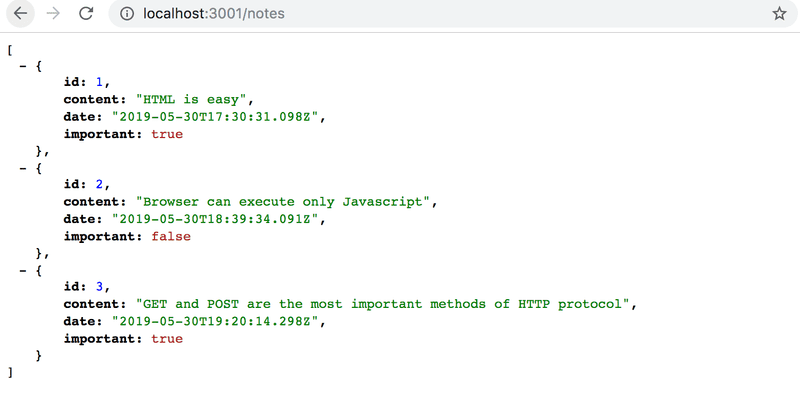

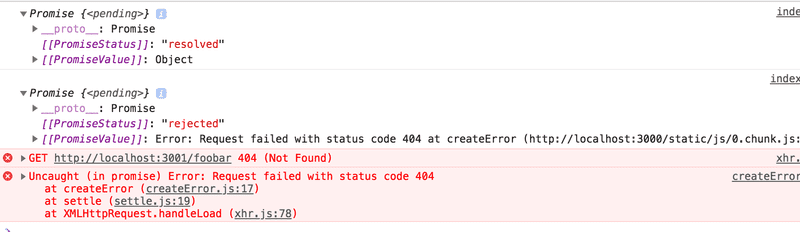
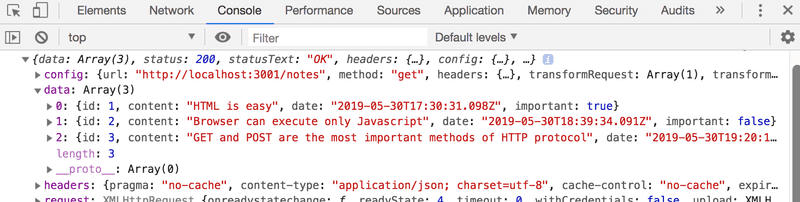
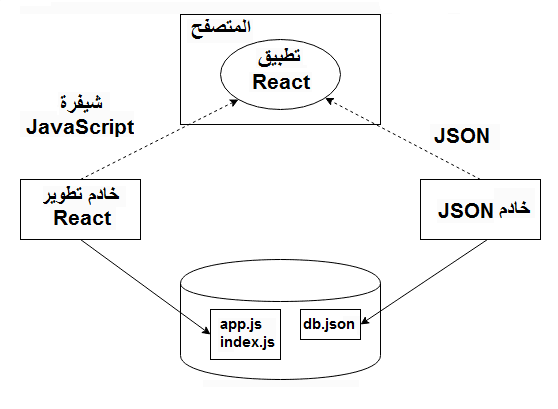

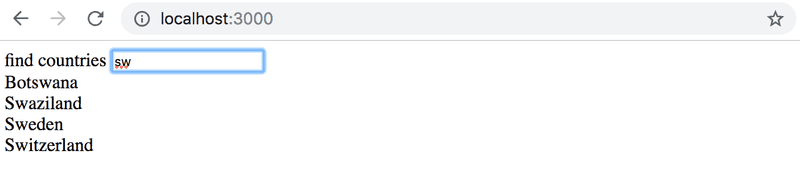
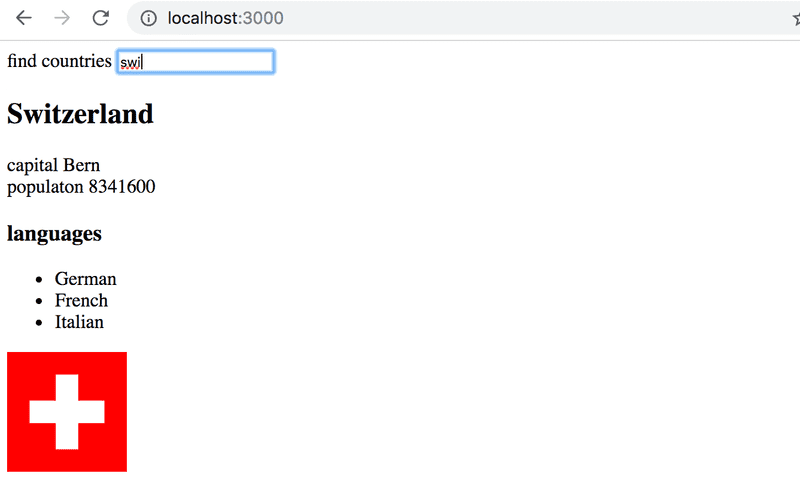
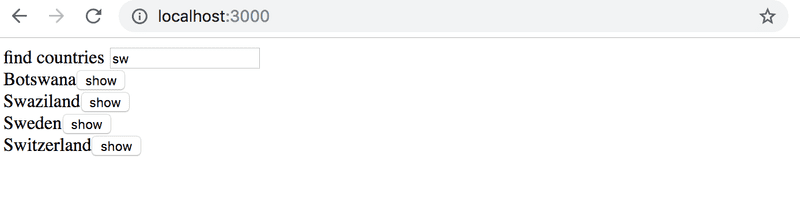













أفضل التعليقات
لا توجد أية تعليقات بعد
انضم إلى النقاش
يمكنك أن تنشر الآن وتسجل لاحقًا. إذا كان لديك حساب، فسجل الدخول الآن لتنشر باسم حسابك.